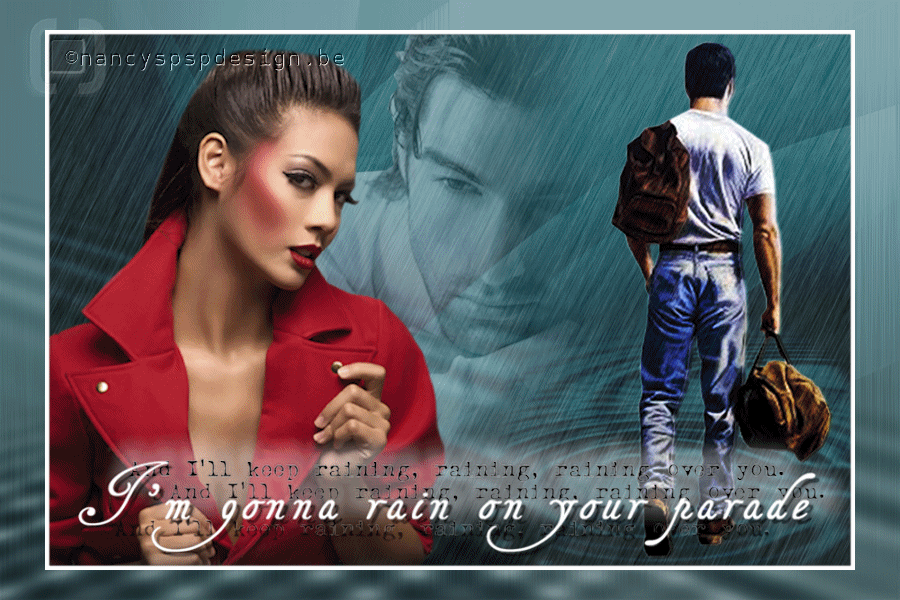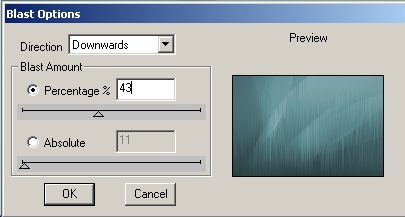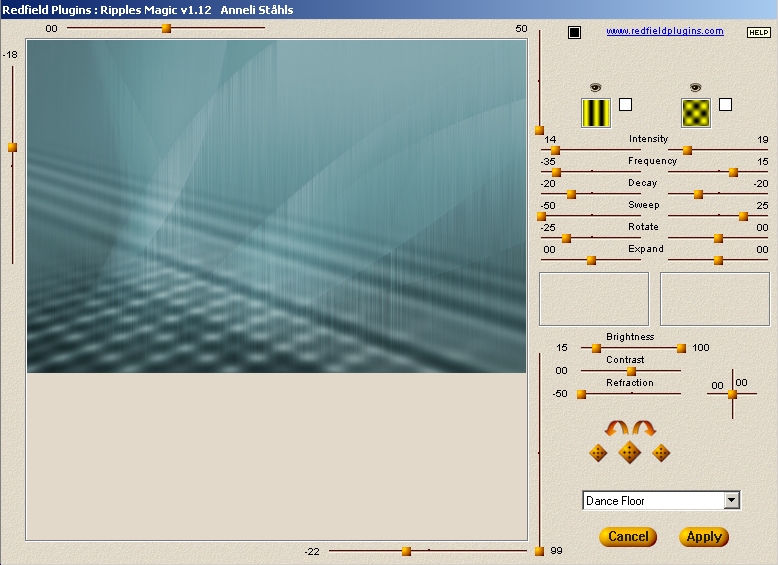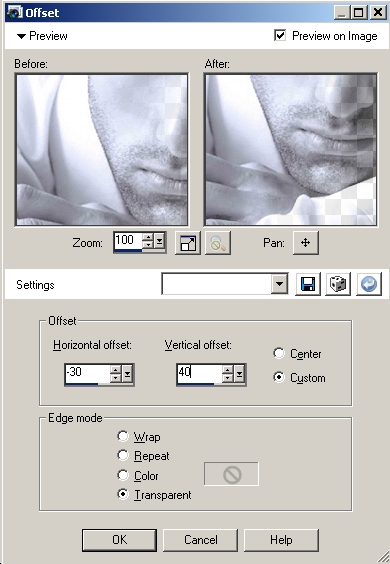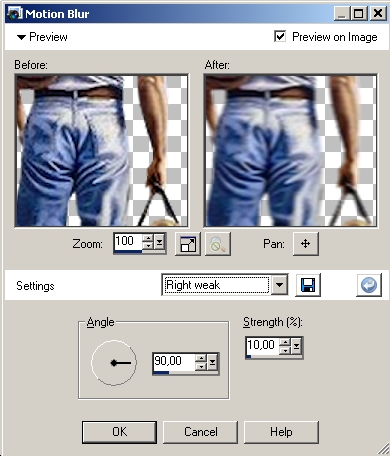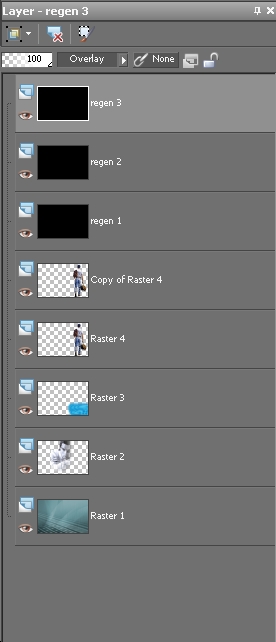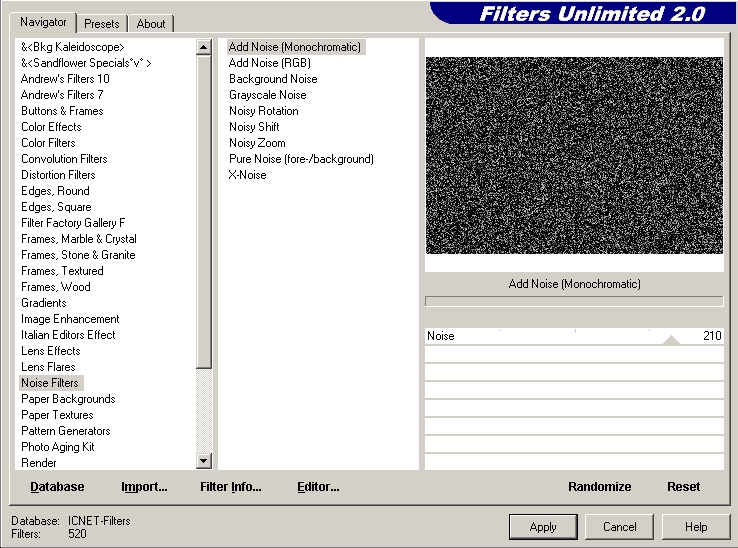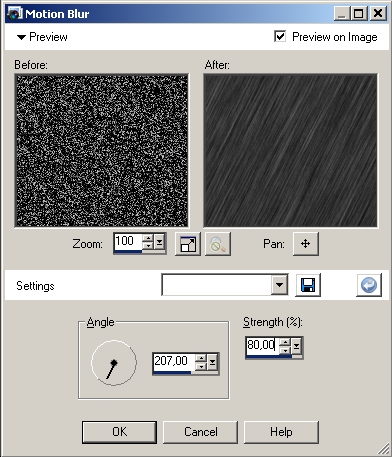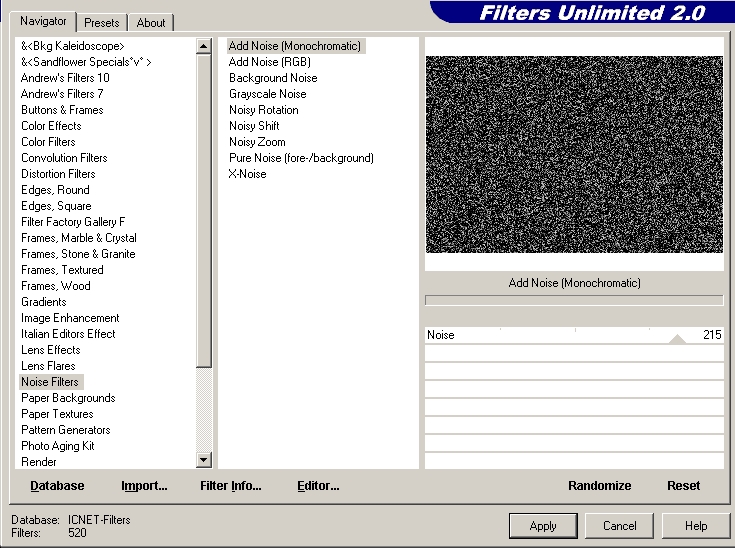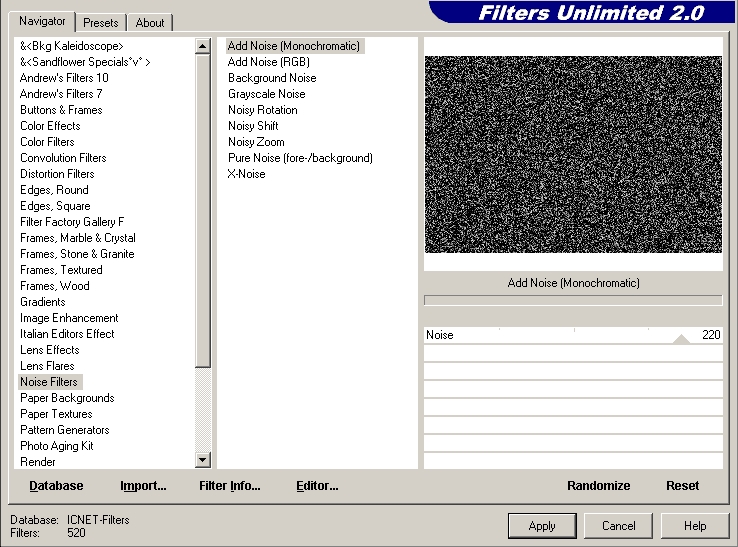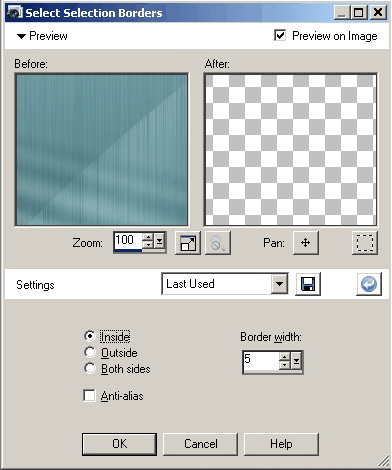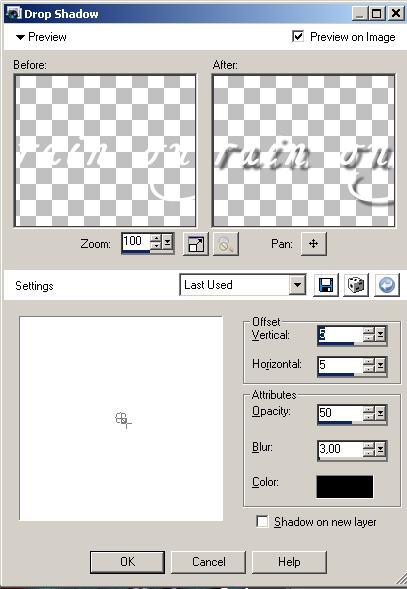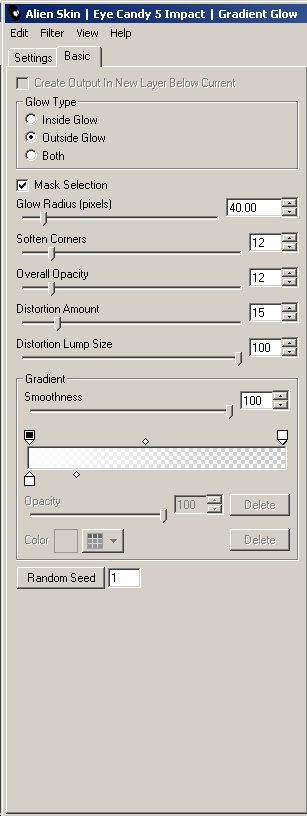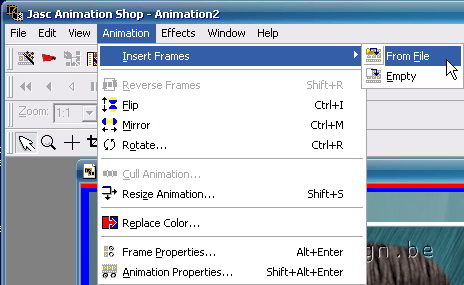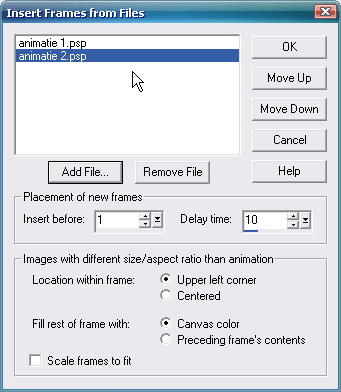|
RAIN ON YOUR PARADE
Materialen: Je materialen vind
je hier Dank je wel dames voor het gebruik hiervan.
Benodigdheden:
Neem de pijl hieronder mee om te weten waar je gebleven was. 1. Open een nieuwe afbeelding 900 x 600 pixels transparant 2. Zet je voorgrondkleur op zwart en je achtergrondkleur op wit 3. Selecties, Alles Selecteren 4. Open de afbeelding ws_Aqua_Graphite 5. Bewerken, Kopiëren en plak in de selectie 6. Selecties, Niets Selecteren 7. Effecten, Insteekfilters, DSB Flux Blast met volgende instellingen 8. Effecten, Insteekfilters, Redfield Ripples Magic met volgende instellingen 9. Maak een kopie via Shift + D en zet dit nog even opzij. 10. Open de tube MC1080 11. Afbeelding, Formaat wijzigen, 90% 12. Bewerken, Kopiëren en plak als nieuwe laag in je bewerking 13. Effecten, Afbeeldingseffecten, Verschuiving -30,40 14. Zet in je lagenpalet de laagdekking op 45% 15. Open de tube droplet 16. Bewerken, Kopiëren en plak als nieuwe laag in je bewerking 17. Effecten, Afbeeldingseffecten, Verschuiving 300, -200 18. Zet in je lagenpalet de laagdekking op 80 % en de mengmodus op Luminantie 19. Open de tube Man - 039 20. Afbeelding, formaat wijzigen, 150%, alle lagen aangevinkt 21. Bewerken, Kopiëren en plak als nieuwe laag in je bewerking 22. Effecten, Afbeeldingseffecten, Verschuiving 300, 0 23. Dupliceer deze laag 24. Activeer in je lagenpalet de onderste van deze twee lagen 25. Aanpassen, Vervagen, Bewegingsvervaging, met volgende instellingen 26. Selecteer de bovenste laag 27. Lagen, Nieuwe Rasterlaag 28. Vul met zwart 29. Afbeelding, Formaat wijzigen 120%, Alle lagen niet aangevinkt 30. Zet in je lagenpalet de mengmodus op Overlay 31. Dupliceer deze laag 2 keer en hernoem deze lagen regen 1, regen 2 en regen 3 32. Selecteer in je lagenpalet de laag regen 1 33. Effecten, Insteekfilters, Filters Unlimited, Noise Filters, Add Noise, Monochrome, 210 34. Aanpassen, Vervagen, Bewegingsvervaging, 207, 80 35. Selecteer in je lagenpalet de laag regen 2 36. Effecten, Insteekfilters, Filters Unlimited, Noise Filters, Add Noise, Monochrome, 215 37. Aanpassen, Vervagen, Bewegingsvervaging, met dezelfde instellingen 38. Selecteer in je lagenpalet de laag regen 3 39. Effecten, Insteekfilters, Filters Unlimited, Noise Filters, Add Noise, Monochrome, 220 40. Aanpassen, Vervagen, Bewegingsvervaging, met dezelfde instellingen 41. Laat je laag regen 1 zichtbaar staan en zet de lagen regen 2 en regen 3 onzichtbaar 42. Selecteer in je lagenpalet de bovenste laag 43. Open de tube 1344-luzchristina 44. Afbeelding, formaat wijzigen, 130%, alle lagen aangevinkt 45. Bewerken, Kopiëren en plak als nieuwe laag in je bewerking 46. Effecten, Afbeeldingseffecten, Verschuiving -240, -35 47. Lagen, Nieuwe Rasterlaag 48. Selecties, Alles Selecteren 49. Selecties, Wijzigen, Selectieranden Selecteren 50. Zoom in en vul de selectie met wit 51. Selecties, Niets selecteren 52. Zet je voorgrondkleur op slot 53. Neem je tekstgereedschap en zet je lettertype op Tagettes, Lettergrootte 50 pixels, Bold 54. Typ ‘I’m gonna rain on your parade’ en zet deze tekst op zijn plaats. 55. Effecten, 3D-Effecten, Slagschaduw, met volgende instelling: 5, 5, 50, 3 56. Lagen, Nieuwe vectorlaag 57. Wissel je voorgrond en achtergrondkleur. Je voorgrondkleur staat nog steeds op slot. 58. Neem terug je tekstgereedschap en zet je lettertype op Typewriter2 , lettergrootte 20 pixels 59. Typ je tekst en zet deze op zijn plaats onder je andere tekst. 60. Zet in je lagenpalet de laagdekking op 60 % 61. Lagen, Omzetten in rasterlaag 62. Lagen, Laag dupliceren 63. Zet deze tekst op zijn plaats net boven je andere tekst 64. Zet in je lagenpalet de laagdekking op 75 % 65. Dupliceer deze laag nogmaals 66. Zet deze tekst op zijn plaats net boven je vorige tekst 67. Zet in je lagenpalet de laagdekking op 100 % 68. Lagen, Samenvoegen, Omlaag samenvoegen 69. Effecten, Insteekfilters, Alien Skin Eye Candy 5: Impact, Gradient glow, 70. Afbeelding, Formaat Wijzigen, 90%, Alle lagen aangevinkt 71. Nu gaan we de voorbereiding voor de animatie maken. Bewerken, Kopiëren Speciaal, Samengevoegd Kopiëren 72. Open je bewaarde achtergrond (zie stap 9) 73. Lagen, Nieuwe rasterlaag 74. Zet je watermerk 75. Selecteer de onderste laag in je lagenpalet 76. Bewerken, Plak als nieuwe laag. 77. Lagen, Samenvoegen, Zichtbare lagen samenvoegen 78. Sla op als PSP Animation Shop bestand (*.psp) en noem het animatie 1 79. Bewerken, Ongedaan maken
80. Ga terug naar je oorspronkelijke bewerking en sluit in je lagenpalet laag regen 1 en open laag regen 2 81. Bewerken, Kopiëren Speciaal, Samengevoegd Kopiëren 82. Plak als nieuwe laag op je achtergrond 83. Lagen, Samenvoegen, Zichtbare lagen samenvoegen 84. Sla op als PSP Animation Shop bestand (*.psp) en noem het animatie 2 85. Bewerken, Ongedaan maken Herhaal dit nog eens zodat we opnieuw de bewaarde achtergrond met je watermerk hebben. 86. Ga terug naar je oorspronkelijke bewerking en sluit in je lagenpalet laag regen 2 en open laag regen 3 87. Bewerken, Kopiëren Speciaal, Samengevoegd Kopiëren 88. Plak als nieuwe laag op je achtergrond 89. Lagen, Samenvoegen, Zichtbare lagen samenvoegen 90. Sla op als PSP Animation Shop bestand (*.psp) en noem het animatie 3 Nu gaan we de eigenlijke animatie maken 91. Start Animation Shop en open animatie 3 (Bestand, Openen) 92. Voeg de andere animaties toe 93. Bekijk je animatie via Beeld, Animatie 94. Sla op als gif.
Dit is een extra voorbeeld gemaakt door An Creatief
Les Rain on your parade is geschreven op 31 augustus 2009
This site is © Copyright Nancyspspdesign.be 2007-2009, All Rights Reserved |
|